Les utilisateurs cherchant à optimiser la gestion de leurs installations solaires se tournent souvent vers des alternatives telles qu’OpenDTU et AhoyDTU en remplacement de la DTU (Data Transfer Unit) d’origine de Hoymiles. Cependant, il est crucial de comprendre que ces solutions alternatives ne sont pas des répliques directes de la DTU originale, et qu’elles présentent des différences significatives. Nous verrons l’installation d’AhoyDTU
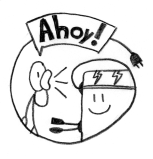
L’une des distinctions majeures réside dans l’absence d’accès aux fonctionnalités de cloud de Hoymiles. Tandis que la DTU d’origine offre une visualisation historique complète via le cloud, OpenDTU et AhoyDTU se limitent à afficher les valeurs actuelles fournies par l’onduleur sur une interface web. La fonction d’historique peut être partiellement reproduite via MQTT, mais cela nécessite un effort supplémentaire.
Il est essentiel de noter que la prise en charge des onduleurs est actuellement plus limitée avec les DTUs alternatives. Seule la série de produits HM de Hoymiles, allant du HM-300 au HM-1500, est prise en charge, ainsi que quelques onduleurs TSUN TSOL compatibles avec Hoymiles.
Avantages et inconvénients d’AhoyDTU et OpenDTU par rapport à la DTU d’origine de Hoymiles
Avantages :
- Nécessite des efforts de bricolage, pas de Plug-and-Play
- L’historique des données du cloud Hoymiles n’est pas disponible
- Extrêmement abordable
- Les données ne sont pas transmises au cloud Hoymiles (respect de la vie privée)
- Intégration dans l’automatisation domestique via MQTT
- Affichage direct sur la DTU (en option)
Inconvénients :
- Requiert des efforts de bricolage – pas de Plug-and-Play
- L’historique des données du cloud Hoymiles n’est pas disponible
- Extrêmement abordable
- Les données ne sont pas transmises au cloud Hoymiles (respect de la vie privée)
- Intégration dans l’automatisation domestique via MQTT
- Affichage direct sur la DTU (en option)
Comparaison des Fonctionnalités entre AhoyDTU et OpenDTU
| Fonctionnalité | AhoyDTU | OpenDTU |
|---|---|---|
| Liens vers le Projet | ahoydtu.de et GitHub AhoyDTU | GitHub OpenDTU |
| Version Logicielle | 0.5.76 | 0.1.23 b5d099f |
| Interroger les onduleurs (Hoymiles, TSUN TSOL) | Oui | Oui |
| Plus petit intervalle d’interrogation | 1 seconde | 1 seconde |
| Pause de l’interrogation la nuit | Possible par saisie des coordonnées de localisation | Non |
| Interface Web | Oui | Oui |
| Langue de l’interface web | Anglais | Allemand, Anglais, Français |
| OTA – Over The Air Update | Oui | Oui |
| Affichage des informations de l’onduleur | Au moins le numéro de version du micrologiciel | Oui |
| Réglage de la limitation de puissance de l’onduleur | Oui | Oui |
| Arrêt et redémarrage de l’onduleur | Oui | Oui |
| Support de plusieurs onduleurs | Oui | Oui |
| Mini-Display Support | Oui | Oui |
| Rotation de l’écran à 180 degrés | Oui | Non |
| Configuration des broches du microcontrôleur (GPIO) | Via l’interface web | Via des profils de périphériques rechargeables |
| Vue console de la communication sans fil | Oui | Oui |
| REST-API / Web-API | Oui | Oui |
| MQTT | Oui | Oui |
| MQTT via TLS | Non | Oui |
| Plus petit intervalle de publication MQTT | 1 seconde ou à chaque modification | 5 secondes |
Composants

Microcontrôleur
- ESP32 NodeMCU WROOM32 avec 38 broches et WiFi (pour AhoyDTU et OpenDTU) ou
- Wemos D1 Mini ESP8266 avec WiFi (ce chip ne fonctionne qu’avec Ahoy)
Je recommande de choisir l’ESP32 malgré son prix plus élevé, car :
- l’ESP32 est plus puissant que l’ESP8266, par exemple si vous souhaitez interroger l’onduleur une fois par seconde ou si vous avez plusieurs onduleurs,
- l’ESP32 a (contrairement à l’ESP8266) plusieurs broches de masse, ce qui est utile si vous souhaitez connecter un écran,
- l’ESP32 peut être utilisé pour AhoyDTU et OpenDTU, il est donc possible de changer de projet entre les deux
Module radio
- NRF24L01+ module radio SMD avec antenne imprimée ou
- NRF24L01+ PA + LNA module transmetteur radio avec antenne externe amovible
Il est important que le « + » soit présent à la fin de la désignation NRF24L01+. Il existe aussi des puces sans le « + », qui ne fonctionnent pas avec la DTU. Le modèle simple avec l’antenne sur le circuit imprimé est généralement suffisant. Si vous avez besoin de couvrir une plus grande distance radio ou de traverser plusieurs murs, il est préférable d’opter pour le module radio avec la grande antenne.
Mini-écran (optionnel)
- AhoyDTU prend en charge les écrans suivants : SH1106, SSD1306 et Nokia5110.
- OpenDTU prend également en charge SH1106, SSD1306 et en plus PCD8544.
Condensateur 100µF (optionnel)
L’utilisation de ce condensateur, visant à compenser les fluctuations de tension dans l’alimentation du module sans fil, est une question de préférence personnelle. Certains l’utilisent pleinement, AhoyDTU recommande entre la broche 1 (noire) et la broche 2 (rouge) sur le module NRF24L01+.
Alimentation électrique
Un vieux chargeur de smartphone 5V 1A avec connecteur Micro-USB est suffisant.
Boîtier
Construction perso ou impression 3D.
Câblage
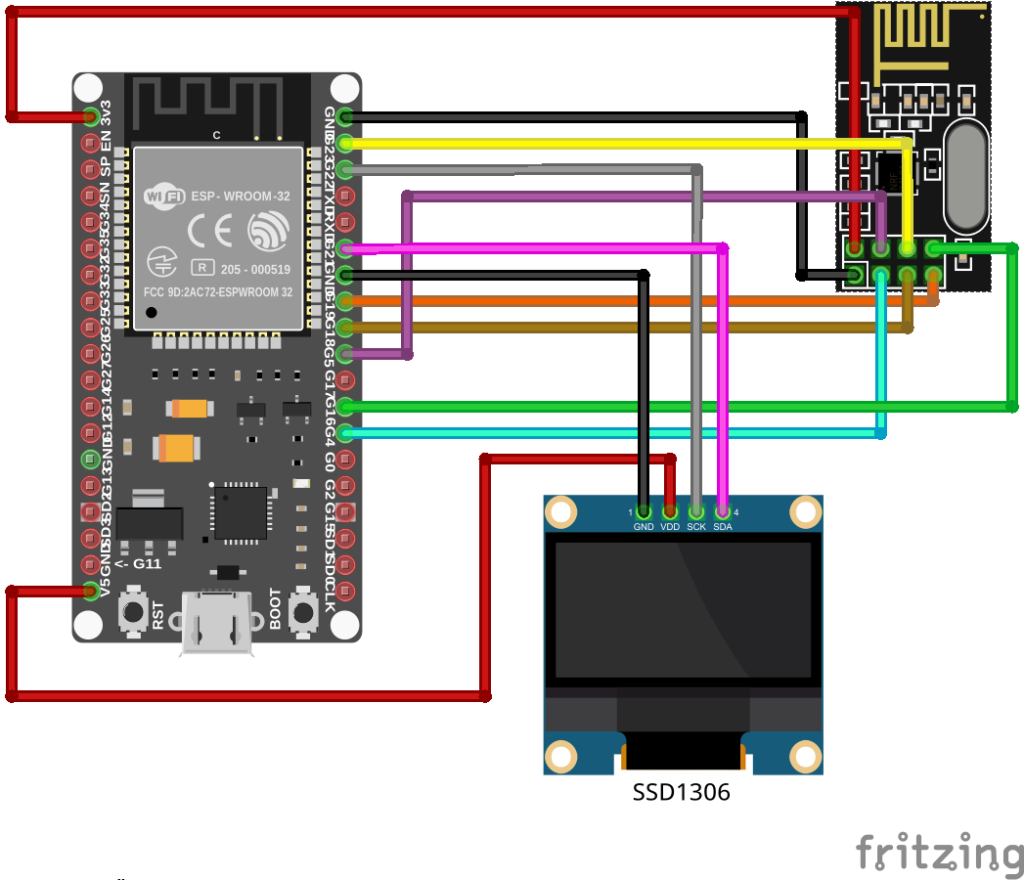
Lors du câblage de l’écran, veuillez respecter l’impression, car sur certains modules, GND et VDD sont inversés.
Interfaces AhoyDTU/OpenDTU
Avant d’explorer le monde de la surveillance des onduleurs solaires, jetons un coup d’œil aux interfaces utilisateur d’AhoyDTU (à gauche) et d’OpenDTU en comparaison directe :
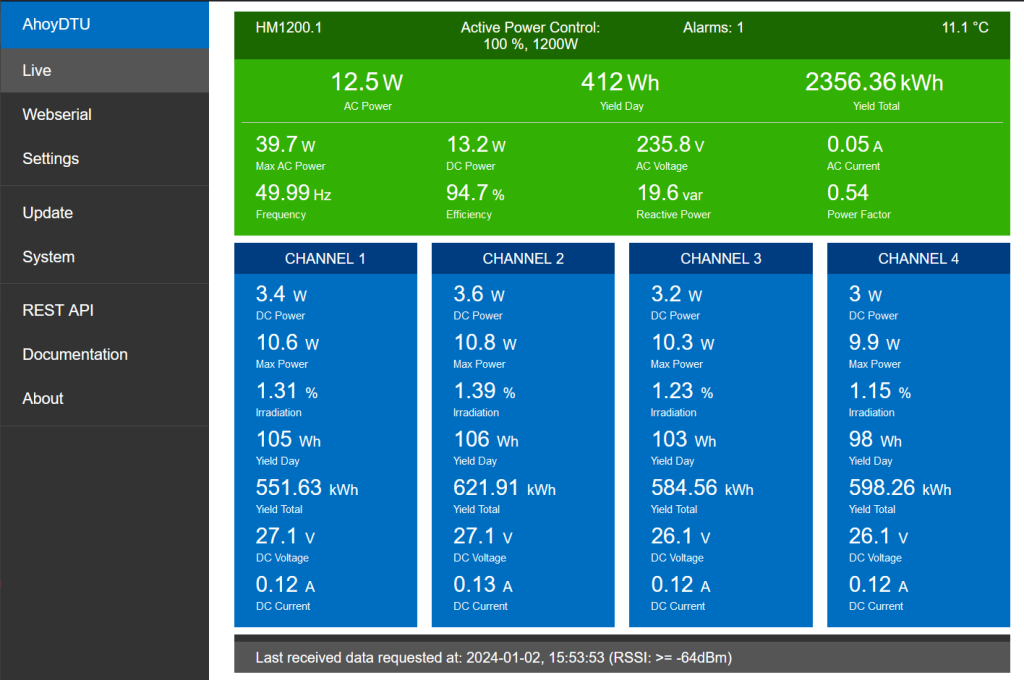
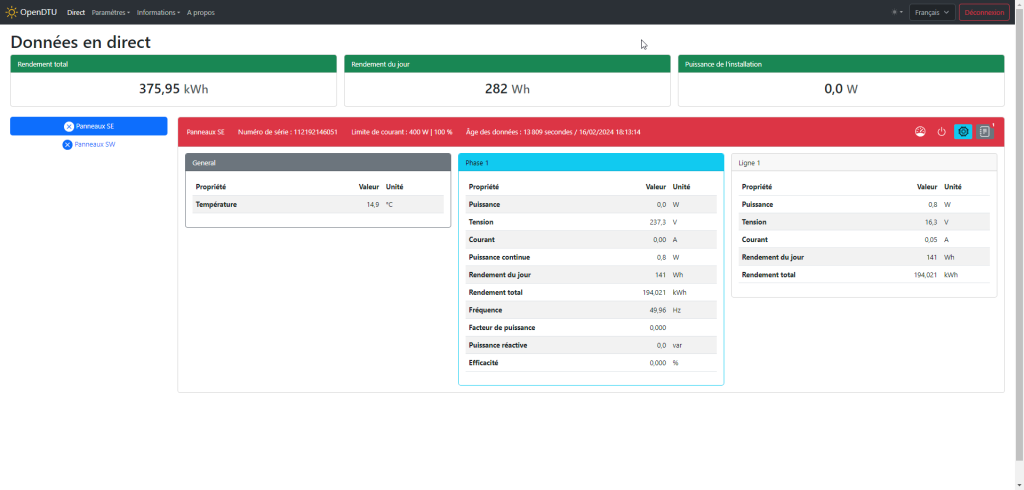
Installation d’AhoyDTU et OpenDTU
Téléchargement du logiciel depuis Github :
Les paquets logiciels pour OpenDTU et AhoyDTU sont disponibles en tant que logiciels open source sur Internet. Nous nous référons aux fichiers binaires pré-compilés pour gagner du temps.
AhoyDTU :
AhoyDTU propose des versions stables et des versions de développement. En général, il est préférable d’utiliser la dernière version stable.
Bin-Files des versions stables Ahoy
Ahoy Dev-Builds (inscription sur Github requise)
OpenDTU :
Les fichiers binaires d’OpenDTU sont disponibles sur la page du projet sur Github sous Releases. Pour le flash initial, le fichier « opendtu-generic.factory.bin » est nécessaire. Le fichier sans ‘factory’ est utilisé uniquement pour les mises à jour ultérieures via l’interface web d’OpenDTU.
Choisissez la version souhaitée, téléchargez le fichier et décompressez-le. Ensuite, trouvez dans le sous-répertoire « firmware » le fichier binaire contenant « ESP32 ». C’est le fichier qui sera flashé dans l’étape suivante.
Flashage du logiciel :
Le flashage fait référence à la transmission d’un fichier binaire dans la mémoire flash du microcontrôleur. Voici les instructions pour Linux et l’ESP32 :
Flashage et installation d’AhoyDTU :
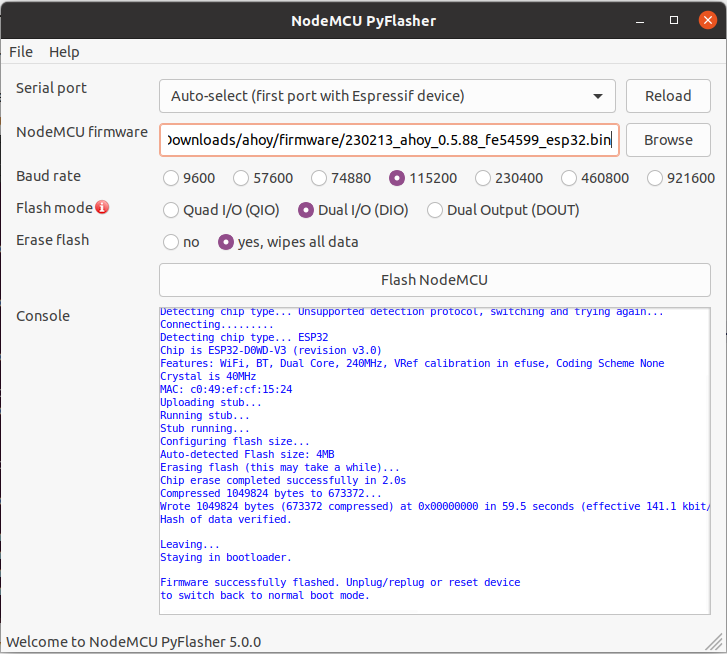
Le processus de flashage pour AhoyDTU est décrit dans le fichier « Getting_Started.md » sur Github. Ahoy utilise nodemcu-pyflasher, basé sur Python, qui doit être installé au préalable. Sous Linux, accédez au répertoire du pyflasher et démarrez-le avec « python3 nodemcu-pyflasher.py ». Cela ouvrira l’interface graphique. Sélectionnez « Auto-select » pour le port série et choisissez le fichier binaire correspondant au NodeMCU firmware. Appuyez sur le bouton « Flash NodeMCU », et généralement, lors du message « Connecting… » sur la carte ESP32, appuyez sur le bouton de démarrage jusqu’à ce que le processus de flashage commence. Sinon, un message d’erreur indiquera que le microcontrôleur n’est pas en mode téléchargement. Fin de l’installation d’AhoyDTU
Flashage et installation d’OpenDTU :
Configuration du Logiciel
Une fois le processus de flashage terminé, vous pouvez déconnecter le microcontrôleur de votre PC et le brancher sur un chargeur de smartphone pour l’alimenter. La configuration initiale du logiciel se déroule de manière similaire pour AhoyDTU et OpenDTU, même si les interfaces utilisateur sont structurées différemment.
Configuration du réseau :
Pour commencer à travailler avec la DTU, elle doit d’abord être intégrée dans votre propre réseau Wi-Fi. Ce processus est documenté sur les pages GitHub respectives d’AhoyDTU et d’OpenDTU, où vous pouvez trouver les détails.
Lorsque la DTU est alimentée après le flashage, elle crée son propre point d’accès Wi-Fi auquel vous devez vous connecter avec votre smartphone.
- Pour installation d’AhoyDTU, le nom du réseau Wi-Fi est AHOY-DTU et le mot de passe est esp_8266.
- Pour OpenDTU, le nom du réseau Wi-Fi commence par OpenDTU-…, et le mot de passe initial est openDTU42.
Après vous être connecté au réseau Wi-Fi de la DTU, une fenêtre de navigateur avec l’interface utilisateur respective de la DTU devrait s’ouvrir automatiquement. Si cela ne fonctionne pas, vous pouvez également ouvrir la page manuellement dans votre navigateur en utilisant http://192.168.4.1 (attention, ne pas entrer ‘https://’). Dans l’interface utilisateur de la DTU, vous devez maintenant configurer le réseau.
OpenDTU demande à ce stade des identifiants, qui sont les suivants : Utilisateur : admin, Mot de passe : openDTU42.
Ensuite, entrez le SSID et le mot de passe de votre propre réseau Wi-Fi domestique. Je recommande d’utiliser DHCP plutôt que de configurer une adresse IP manuellement. Enregistrez les paramètres et la DTU tentera désormais de se connecter à votre réseau domestique. Vous pouvez vérifier cela en consultant la box Fritz (ou le routeur Wi-Fi correspondant), où vous devriez trouver la DTU et son adresse IP. À l’aide de cette adresse IP, vous pouvez maintenant accéder à la DTU dans votre propre réseau via un navigateur, par exemple avec http://199.168.1.34, si c’est l’adresse IP de la DTU. Il est important de spécifier explicitement http://, car les navigateurs modernes ont tendance à utiliser https://, ce qui ne fonctionne pas avec une DTU.
Nous n’utiliserons plus le point d’accès Wi-Fi de la DTU à partir de ce moment. La DTU sera exclusivement accessible via le réseau domestique.
C’est la fin de l’installation d’AhoyDTU et d’OpenDTU
